Thiết lập tạo ca làm
Tóm tắt bài viết
Giới thiệu: Ca làm giúp nhân viên của bạn nắm được lịch làm việc của mình. Thiết lập dữ liệu ca làm cũng giúp bạn tạo các thiết lập chi tiết cho từng phòng ban. Bạn có thể tạo số lượng ca làm không giới hạn và cấu hình cho các phòng ban hay cá nhân.
Các bước:
Bước 1: Đăng nhập vào Web và vào mục Chấm công phía trên bên phải.
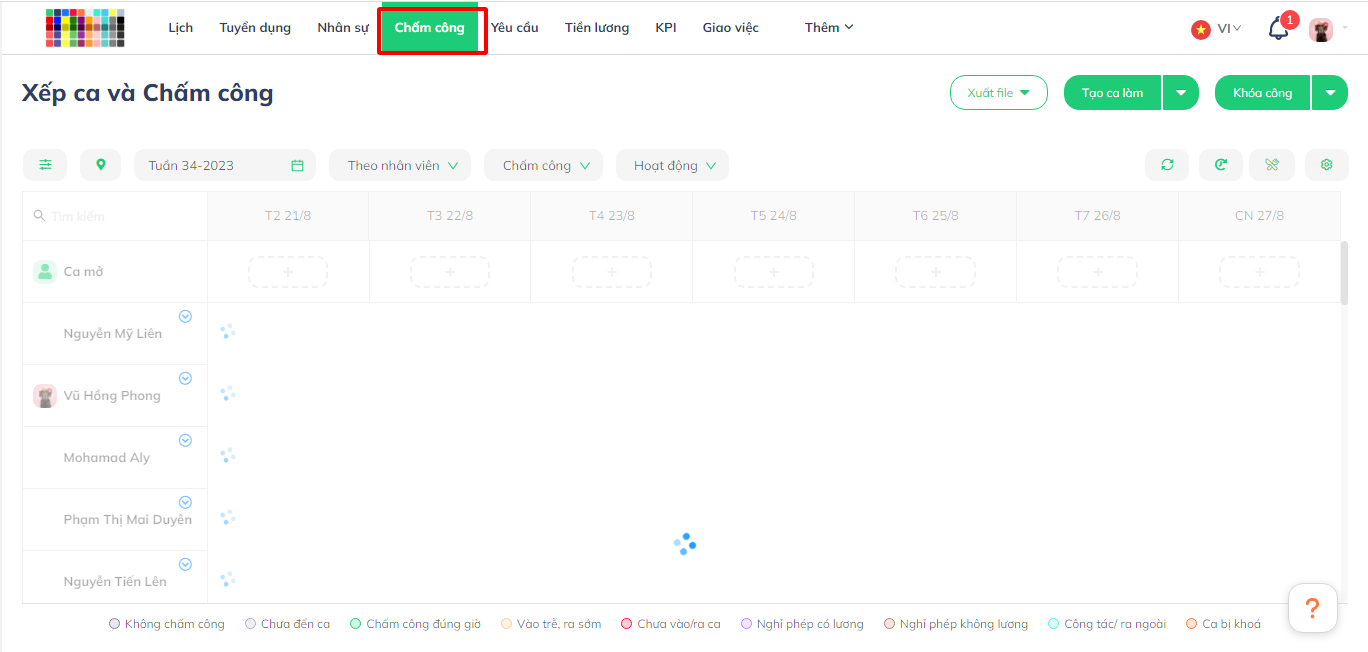
Bước 2: Chọn nút Tạo ca làm.
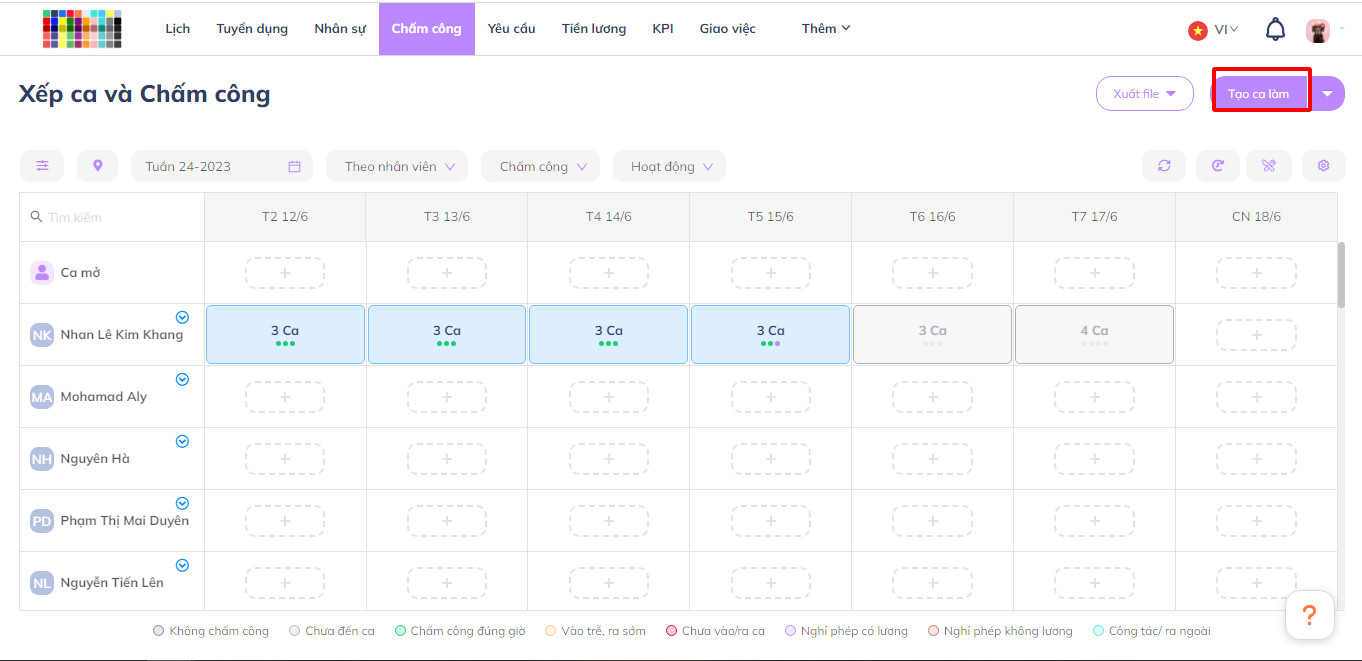
Bước 3: Thiết lập chi tiết:
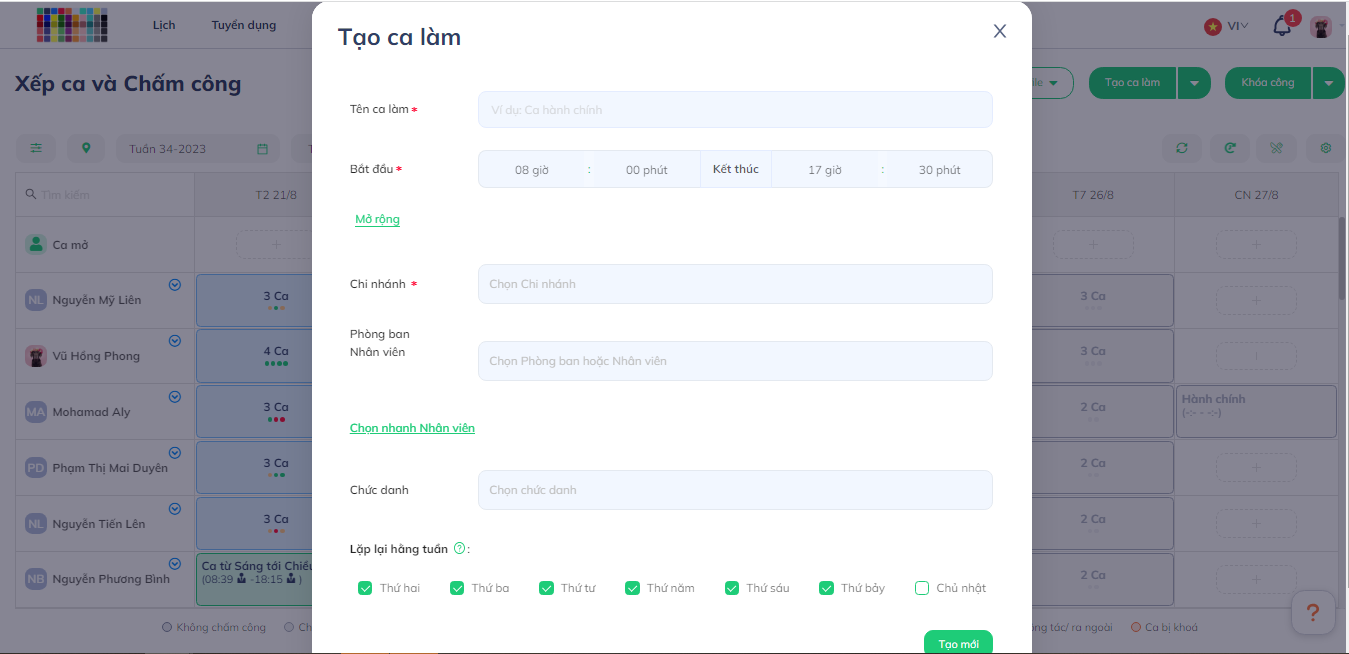
Tên ca: Bạn có thể đặt như Ca Văn Phòng, Ca Từ Xa, Ca Intern, Ca Marketing…
Bắt đầu và kết thúc: Là thời gian bắt đầu và kết thúc của Ca làm
Từ khóa: Mỗi tên ca này luôn chứa các dữ liệu để bạn có thể tách thời gian làm việc hay công từ các ca này.
Số công: Số Công của Ca, thông thường được thiết lập là 1 cho 1 ngày làm việc hoặc 0.5 cho nửa ngày làm việc (có thể là 4 tiếng).
Nghỉ giữa giờ: Thời gian nghỉ của 2 ca.
Giờ ghi nhận Vào và Ra: Là khung giờ sẽ được ghi nhận vào hệ thống. Ví dụ giờ vào làm là 08:00 và khung giờ ghi nhận vào là 05:00 đến 09:00 thì một nhân viên check in trong khung giờ này sẽ được ghi nhận dữ liệu vào hệ thống.
Giờ đi muộn/Về sớm: Là thời gian cho phép nhân viên đi muộn hoặc về sớm bao lâu. Nếu nhân viên đi làm trong khung giờ cho phép này sẽ không tính muộn. Ví dụ giờ vào là 08:00 và cho đi muộn 10 phút, nếu nhân viên đi từ 08:00-08:10 sẽ không bị tính đi muộn.
Giờ đi muộn tối đa: Nếu bạn thiết lập số phút được phép đi muộn tối đa thì trong trường hợp nhân viên đến muộn trong khoảng thời gian cho phép, họ sẽ không bị tính là trễ. Tuy nhiên, nhân viên phải làm bù chính xác số phút mà họ đi trễ để có thể tính đủ công. Nếu nhân viên vào sau số phút cho phép, nhân viên đó sẽ bị tính là đi trễ.
Ví dụ: Ca làm việc từ 8:00 - 17:00 và bạn đặt Đi muộn tối đa là 30 phút. Nếu một nhân viên chấm vào ca lúc 8:20 thì sẽ không bị tính là trễ, nhưng họ phải chấm ra ca lúc 17:20. Nếu một nhân viên chấm vào ca lúc 8:40 thì sẽ được tính là đi trễ.
Giờ Về sớm tối đa: Nếu nhân viên đi làm sớm trong khoảng số phút mà bạn cho phép, thì nhân viên có thể về sớm bấy nhiêu phút. Ví dụ: Ca làm việc từ 8:00 - 17:00, và bạn thiết lập Về sớm tối đa là 30 phút. Nếu một nhân viên chấm vào ca lúc 7:50, thì họ có thể chấm ra ca lúc 16:50. Nếu nhân viên chấm vào ca lúc 7h20 và chấm ra ca trước 16h30 thì sẽ được tính là về sớm
Yêu cầu Vào ca và Yêu cầu Ra ca: Bạn có thể thiết lập chấm công cho ca làm này bao gồm chấm công của Ca làm này theo yêu cầu mặc định được thiết lập của phần chấm công. hoặc thiết lập cho 3 trường hợp là:
● Không yêu cầu
● Yêu cầu vị trí
● Yêu cầu hình ảnh
Múi giờ: Cho phép bạn thiết lập ca làm theo múi giờ tại nhiều quốc gia. Ví dụ bạn cùng có ca làm là 08:00-18:00, bạn có thể thiết lập khung giờ làm tại Quốc gia bạn muốn.
Ngày bắt đầu, kết thúc: Là ngày mà Ca làm này hoạt động, qua ngày kết thúc Ca làm này sẽ đưa vào chế độ không họat động.
Loại suất ăn và số suất ăn: Nếu mô hình của bạn có tính suất ăn cho ca làm bạn có thể chọn lựa loại suất ăn và số suất ăn của ca. Để thiết lập Loại suất ăn bạn vào mục Thiết lập | Chọn Nhân viên | Loại suất ăn.
Ca tăng ca: Nếu ca này được sử dụng để tính Tăng ca, hãy thiết lạp chọn Ca tăng ca.
Chi nhánh, phòng ban nhân viên: Ca làm này sẽ áp dụng cho chi nhánh và phòng ban nào, bạn cũng có thể chọn chính xác theo tên của nhân viên mà nó áp dụng.
